如何去除word文档中的白色底色 word文档怎么去掉白色底板的背景
更新时间:2023-12-27 10:54:48作者:run
word文档是我们日常工作和学习中经常使用的工具,但有时候在编辑文档时会遇到一些问题,比如文档中出现了白色底色,白色底色不仅会影响文档的整体美观度,还可能干扰我们对文本的阅读和编辑。那么如何去除word文档中的白色底色呢?在本文中,我们将介绍word文档怎么去掉白色底板的背景,让我们能够更专注地编辑和阅读文档内容。
如何清除Word文档的白色底色:
方法一:
选中带有底色的段落,点击底纹功能键进行取消。
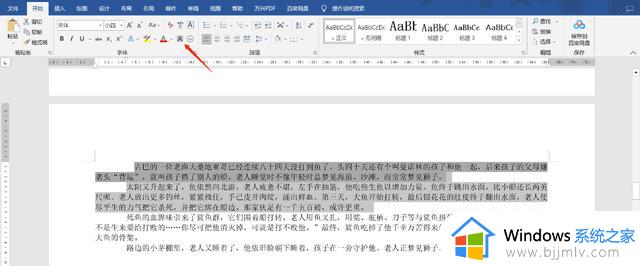
方法二:
选中带有底色的段落,选择突出颜色,点击无颜色就可以取消。
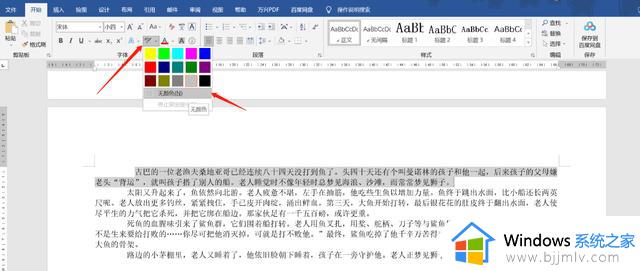
方法三:
选中带有底色的段落,下拉样式功能栏,点击清除格式也能够取消底色。
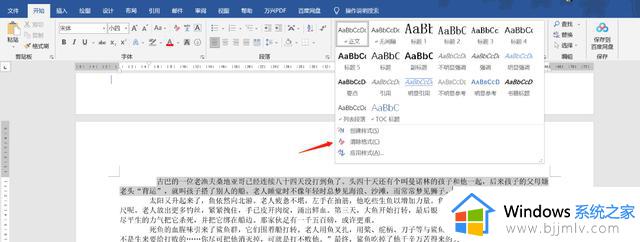
方法四:
还有一种情况是因为设置了word文档部分区域不能编辑导致的,在设置限制的时候右侧提示框中勾选了突出限制可编辑的区域,我们可以取消勾选这个选项。

以上就是word文档怎么去掉白色底板的背景的全部内容,碰到同样情况的朋友们赶紧参照小编的方法来处理吧,希望能够对大家有所帮助。
如何去除word文档中的白色底色 word文档怎么去掉白色底板的背景相关教程
- word黑色背景色怎么改成白色 word怎么把黑色背景变白色
- word里文字的背景颜色怎么去掉 如何把word里文字背景颜色去掉
- word文档里的红色波浪线怎么去掉 word文档里面的红色波浪线如何消除
- word怎么去掉图片底色 word去除图片底色设置方法
- word文档的空白行怎么删除 如何将word文档中的空白行删除
- wps文档背景水印怎么去掉 wps文档如何去掉背景文字水印
- word文档字体颜色怎么改变 word文档如何更改字体颜色
- wps表格背景色怎么变成白色 wps如何把表格背景变白色
- word蓝色下划线怎么去掉 word里面蓝色的下划线怎么去掉
- word文档表格怎么填充颜色 如何在word表格中填充颜色
- 惠普新电脑只有c盘没有d盘怎么办 惠普电脑只有一个C盘,如何分D盘
- 惠普电脑无法启动windows怎么办?惠普电脑无法启动系统如何 处理
- host在哪个文件夹里面 电脑hosts文件夹位置介绍
- word目录怎么生成 word目录自动生成步骤
- 惠普键盘win键怎么解锁 惠普键盘win键锁了按什么解锁
- 火绒驱动版本不匹配重启没用怎么办 火绒驱动版本不匹配重启依旧不匹配如何处理
电脑教程推荐
win10系统推荐